来源:每日经济新闻(ID:nbdnews),综合参考消息网、中关村。
小白点相信大部分ios用户都不陌生了,但你肯定不知道外媒普遍认为我们亚洲人更爱用它,原因你猜得到吗?
美国商业新闻网站《BusinessInsider》12日刊出一篇科技专栏,由该站执行主编鲁宾(GusLubin)执笔,提到中国人使用iPhone时,都要使用辅助快速键AssistiveTouch功能(小白点),取代Home键,他觉得这种使用方式很奇怪,但没人知道为什么。
鲁宾接着说,这个按键叫做AssistiveTouch,是iPhone的辅助快速键功能,这功能的设计是为了帮助那些无法按压Home键的使用者,但他遇到的那些中国人没有残疾,Home键也没问题。他询问了中国游客,对方回答“每个人都这样做”。
鲁宾上网研究之后发现,似乎每个中国使用者都这样使用iPhone,因为他们担心不断按压Home键会很快损坏,而且iPhone对中国人来说并不便宜。
鲁宾的文章刊出后,引来不少国外网友反响,有人认为作者该拓展视野,不只中国人爱用,新加坡人、韩国人、日本人都这样做。也有不少人表示,苹果手机对不少人来说不便宜,更何况善用AssistiveTouch功能能让手机寿命更长久。还有网友称赞亚洲人相当聪明,他们总能想出很有效率的方法做事,“这些花招我是永远想不到的”。
偏爱小白点吗?
美国知名科技博客Business Insider近日就撰文指出,在许多亚洲国家和其它地区,日常使用中离不开AssistiveTouch功能的iPhone/iPad用户人数比你想象中的要多得多。
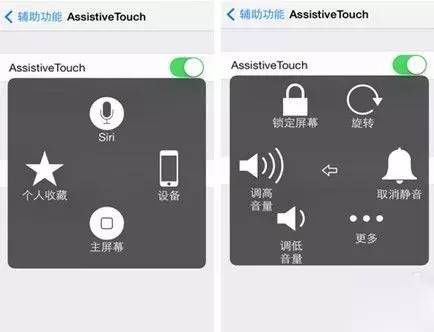
为何会如此?Business Insider认为,这些地区的苹果第三方销售商售后服务支持不能达到官方的水平,一旦Home键用坏了用户将不得不支付高昂的维修成本,所以才选择利用AssistiveTouch来延长Home键的寿命,实际上这在Android用户中也很常见。
位于“设置-通用-辅助功能”,AssistiveTouch推出之后通过多个iOS版本得到了数次功能更新,比如在iOS 6上增加了显示面积、Siri取代“手势”,iOS 8则在Accessibility Shortcut下加入了快速点击Home键三次调出/关闭AssistiveTouch的新特性。
不知道你用小圆点还是Home键?
听听网友怎么说:
延伸阅读:怎么样让小白点代替home键?
1、什么是“小圆点”?
在介绍功能之前,我们有必要先来了解一下何为苹果iPhone“小圆点”。具体来说,iPhone的小圆点学名叫做Assistive Touch,开启之后屏幕中会出现一个灰白色悬浮按钮。点击后可以扩展出更多功能。
一开始苹果iOS小圆点是只能放在固定的几个位置点上的。不过经过iOS6的洗礼,它终于可以在任意屏幕边缘被放置。据笔者了解,之前很多用户对这个功能并没有好感主要是因为它的摆放位置非常“尴尬”。而此时这个功能的加入很大程度上提升了人们对于“小圆点”的好感度。就算是玩一些游戏或是上网看东西也可以根据需求细微调整小圆点的位置。


iOS7虚拟按键的设计
其实对于小圆点的功能很多人都不是很了解,只是知道它能取代Home键,不久前一位朋友找到我,兴冲冲的要求帮忙激活iPhone5s,激活完第一件事不是想安装应用,而是要打开Assistive Touch小圆点。另外从我个人角度来说,由于iPhone4的Home键损坏,所以推出应用的操作就基本依靠“小圆点”来实现,时间长了也就适应了。
2、小圆点能实现哪些功能?
开启方法:
我们进入设置→通用→辅助功能→AssistiveTouch可以顺利开启小圆点。
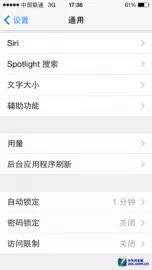
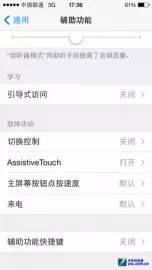
辅助功能的位置
功能特色:
以往我们对于虚拟Home键的认识只是停留在取代Home键的操作上。但实际上它还有很多用途,经过分类,它主要拥有三层操作方式。第一层也就是点击虚拟Home键之后可以调出Siri、设备、主屏幕、个人收藏四个功能。
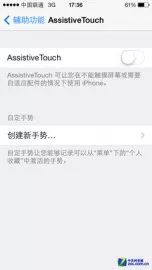

第二层是点击设备之后的功能菜单,分为锁定屏幕、旋转、取消静音、调节音量几个选项。可以感觉到的是这一层级的功能主要是对除了Home键之外的实体按键功能的补充。
.jpg)

第三层的功能则更加复杂一些,包含了手势、屏幕快照、多任务、摇动四项功能,从中不难察觉到这几个功能都是一些常用的手势动作,可以起到化繁为简的作用。

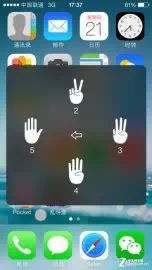
通过以上的几个功能介绍,我们可以总结出小圆点AssistiveTouch更多的是一种辅助操作的平台,它不仅仅是Home键的替身,更是iPhone中各种实体按键及常用手势的一种补充。功能之强大不能小视。
.jpg)
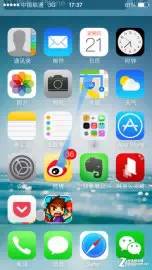
3、一些补充:
在这些功能中,有两个是笔者需要重点跟大家细说的,首先是个人收藏功能。我们在开启小圆点的时候,页面中同样出现了一个叫自定手势的辅助功能,自定手势能让用户记录从菜单下的个人收藏中激活的手势,如果你经常需要一系列复杂操作,那么这个功能将会非常适合。另外一个功能则是手势功能,可以让单指触控变成双指或多指的操作。
由此来看,iPhone中的“小圆点”合理利用的确能起到事半功倍的效果,不过对于小圆点的功能其实还有很大的挖掘空间,例如实现重启、关机或是进入DFU等模式就更完美了,考虑到目前iPhone控制中心功能的匮乏,小圆点未来也会被赋予更多的使命。
本期编辑:崔 鹏


